Ovaj članak vam objašnjava kako da lako instalirate Joomlu preko našeg One click installera, i kako da krenete sa podizanjem vašeg sajta.
Instalacija je vrlo laka za sve koj se hostuju kod Loopie. Logujte se u Korisnički Panel, zatim odaberite „Startuj sajt, blog ili internet prodavnicu“
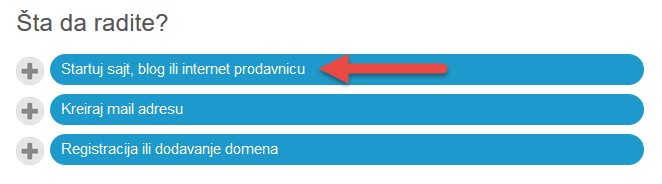
Zatim odaberite „Startuj napredni sajt (Joomla)“ u „Napredni sajt“ delu.
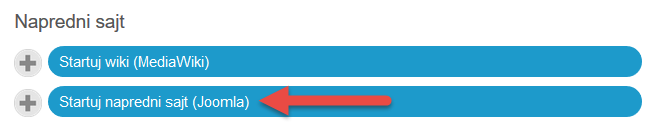
Ovde ćete popuniti informacije koje su potrebne za instalaciju Joomle. Unesite ime vašeg sajta, podatke za logovanje i e-mail adresu.
Zatim unesite ime domena ili poddomena gde želite instalirati Joomlu. Zapamtite da će se fajlovi u direktorijumu zog domena/poddomena obrisati kada krene instalacija, tako da na vreme bekapujete podatke ako su vam potrebni. U „Naprednim podešavanjima“ možete odabrati da li će Joomla koristiti novu MySQL bazu ili neku postojeću i odabrati prefix za vaše tabele. Kada ste popunili sva polja, kliknite na „Instaliraj“.
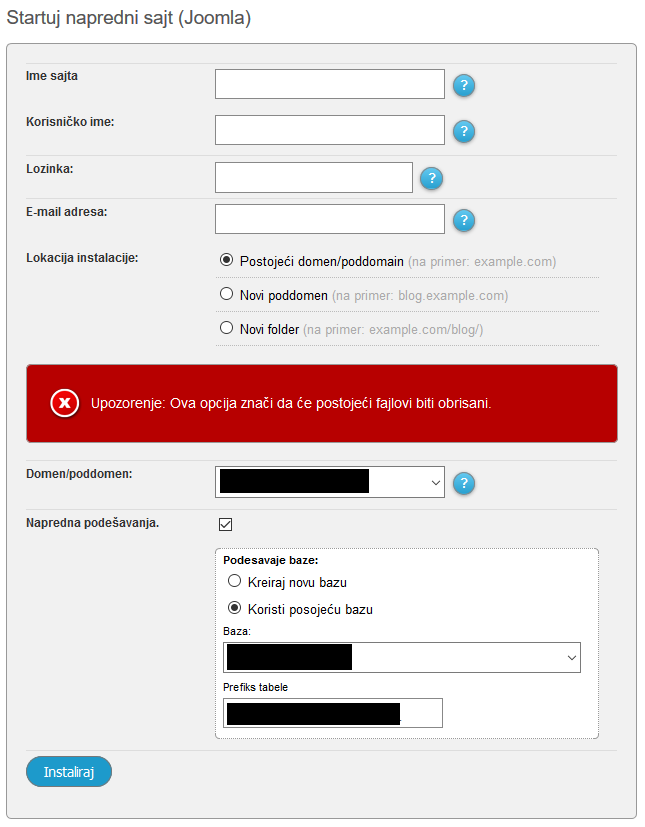
Kada se instalacija završi možete se logovati sa korisničkim imenom i lozinkom koju ste sami postavili pri instalaciji.
Napomena: Ako ste kreirali novi poddomen ili promenili platformu na Unix, može da prođe nekoliko sati pre nego što instalacija postane vidljiva. To ne znači da instalacija nije uspela, već da se promene na domenu nisu još ispropagirale. Ako se sajt ne pojavi ni posle 24 časa, javite se Loopia tehničkoj podršci kako bi vam rešili problem
Trudimo se da se u instalacijama koristi poslednja stabilna verzija Joomle, ali je od velike važnosti da je ažurirate ako se posle instalacije pojavljuje da ima novije veruije od one koju smo instalirali, Na prvoj stranu i vašem administratorskom panelu se vidi da li postoji novija verzija.
Interfejs
Lugujete se u administratorski deo Joomle dodavanjem nastavka „/administrator“ (na primen „http: //imevašegdomena.rs/administrator“) sa pristupnim podacima koje ste uneli u predhodnom koraku.
Ovde vas dočekuje kontrol panel sa mnoštvom podešavanja i opcija u menijima. Interfejs može da deluje konfuzno u prvom trenutku, ali ćete se brzo snaći. Gde god da se nalazite u panelu, uvek imate pristup opcijama glavnog menija na vrhu strane. Jedini izuzetak je kada nešto menjate, predhodno morate da to snimite / zatvorite ako žellite da da odete na drugo mesto

Kao što vidite, ima dosta elemenata u meniju i opcija sa kojima možete eksperimentisati u Joomli, ali pre što krenete sa drugim stvarima, dobra je ideja da se fokusirate na najbitnije. To će vam uštedeti vreme i olakšaće učenje ostalih funkcionalnosti.
Osnovne komponente: Jezik
Ima dosta opcija koje možete odabrati u podešavanjima jezika. Možete postaviti da je administratorski deo na srpskom a sam sajt na engleskom i obrnuto. Pojedinačni korisnici modu odrediti na kom jeziku žele da bude prikaz kada se uloguju. Dodavanje jezija je jednostavno, samo odete u meni „Extensions -> Language(s)“, gde možete da odredite koji je glavni jezik ili da instalirate nove preko opcije „Install languages“. Instalirani jezici se mogu koristiti i u vašem administratorskom delu (back end) ili na vidljivom delu sajta (frontend).
Osnovne komponente: članci i meniji
Prvo i najvažnije, morate da imate nešto što ćete objaviti. Kreirajte test članak pod nazivom „Vovi članak“ u kontrol panelu preko menija „Content -> Articles-> Add New Article“. U ovom delu interfejsa ćete se lako snaći ako ste ikada koristili Word za pisanje dokumenata. Kako još nemate Kategorije, ovaj test članak će biti „uncategorized“. To je u redu za sada. Nazovite članak“Hello world“ (možete ga nazvati kako hoćete), tazim snimite i zatvorite.
Novi članak će automatski dobiti status „Published“, ali to što je „Objavljen“ ne znači i da je vidljiv na vašem sajtu. Da bi vaš članak bio vidljiv, mora biti povezan sa nekim menijem.
Da bi iskoristili „Hello World“ kao vašu početnu stranu na vašem novom sajtu, potrebno je da bude postavljena kao „Home.“ Ovo se podešava u meniju „Menus -> Main Menu“, odaberite članak i kliknite na dugme „Home“.
Sada možete da podesite tip stavke u meniju koji će se pojavljivati na vašoj početnoj strani.
Kako želite da se pojavljuje samo jedan članak, odaberite „Articles » Featured Articles„ selektujte članak „Hello World“ u sledećem koraku, snimite i zatvorite.
Ako sada posetite vašu početnu stranu (koristite prečicu u meniju kako bi je otvorili u drugom prozoru) videćete da je članak objavljen. Na ovaj način možete objaviti sav sadržaj koji želite da se pojavi na vašem sajtu. Samo idite na „Menus -> Main Menu“ i kliknite na opciju „Add new menu item“.
Osnovne komponente: Moduli
Još jedna veoma važna i moćna funkcionalnost u Joomli su moduli. Postoje dve glavne komponente u Joomli koje utiču na izgled i rad sajta sa korisničke strane a to su meniji i moduli. Do modula stižete preko kontrol panela u pocijama „Extensions -> Modules“.
Interesantna stvar u vezi modula je da mogu sadržati skoro sve tipove web sadržaja, uključujući menije, custom HTML, reklame, slike, slajdove i sl. Dodatno, možete kontrolisati na kojim stranama će se pojavljivati određeni moduli. Lokacija modula na stranicama zavisi od template-a koji se koristi na sajtu.
Prvo proverite koji se template koristi kao podražumevani za vaš sajt (to varira od različitih verzija Joomli) preko menija „Extensions -> Templates“. Podražumevani template je označen zvezdicom u koloni „Default“.
Sada možete da se vratite u module („Extensions -> Modules“) kako bi probali druge pozicije. Na primer, kreirajte najjednostavniji modul pretrage tako što kliknete na plus znak „New“ i odaberite „Search“. Ovo vas vodi u podešavanje tog modula, alo kako je modul za pretragu, nema mnogo opcija. Postavite naslov modula (predlažemo „Search“), uključite opciju „Show Title“ a zatim kliknite na „Position“.
Pojaviće se meni koji nudi gde se modul može smestiti, tj. ime templatea koji koristite i svih pozicija na njoj. poput bočnih kolona, footera ili headera. Zatim možete da podesite na kojim stranama želite da se ovaj modul pojavljuje.
Ako i dalje imate samo jedan članak, razumljivo je da nemate mnogo maretijala sa kojim možete da se igrate, ali je to idealni trenutak da eksperimentišete sa raznim pozicijama. Zapamtite da morate uneti nove pozicije za module svaki pot kada menjate temu.
Sada, kada se odradili prve korake, verovato već imate svoje ideje kako da nastavite. Savetujemo vam da krenete od sadržaja, kako bi imali sa čim da radite, zatim neki novi template, SEO optimizacija, blog i/ili novosti, forme, podešavanje vaših korisnika.
Napominjemo da na webu imate veliku količinu resursa koje možete iskoristiti. Pratite pažlljivo oficijelni Joomla forum gde možete dobiti pomoć i savete od drugih korisnika
